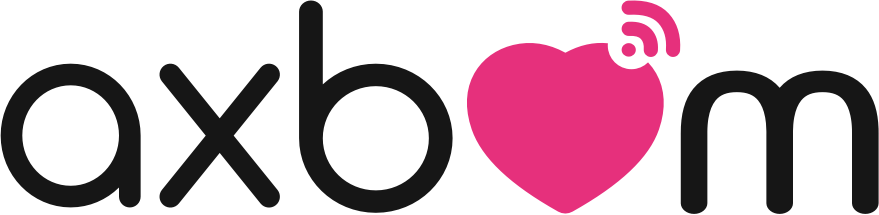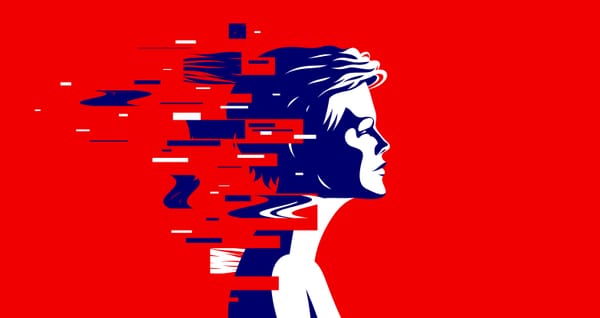Konsten att söka på Twitter
För omvärldsbevakning är Twitter fantastiskt. För att följa en konferens och dess deltagare är det underbart. För att få inspiration inom specifika ämnesområden är det klockrent. Om man vet hur man gör.
Jag stöter ofta på människor som inte förstår Twitter, eller vad man ska göra där. Då brukar jag visa Twitters avancerade sök och fråga vad de har för intressen.
Jag tycker det är okej att konsumera mer än man bidrar. Vi använder alla Twitter på olika sätt. Och ofta är det efter en längre tids konsumtion som man förstår värdet av att delta.
 Booleanska sökningar
Booleanska sökningar
Något som även erfarna Twitter-användare tycks förbise är styrkan i booleanska sökningar, alltså AND/OR/NOT-sökningar, med betoning på OR.
När jag besökte Almedalsveckan i juli så använde människor flera olika sätt att “tagga” sina tweets på, där #almedalen, #almedalsveckan och #almedalen12 alla förekom. Programmet God Morgon Almedalen använde dessutom #gma12.
För att lägga upp en bevakning kring ett visst ämnesområde behöver man inte göra fler än en sökning. Min sökning på Almedalen såg ut så här:
#almedalen OR almedalen12 OR almedalsveckan OR #gma12
Det här är alltså en enstaka sökning som visar allt innehåll oavsett vilket av dessa sätt som användaren använt för att ämnesbestämma sin publicering. När det blir förvirring kring vilken tag som ska användas för ett event lägger jag alltså upp en kolumn i Tweetdeck med en OR-sökning. Då spelar det ingen roll vilken tag andra använder, jag ser dem ändå.
Fler intressanta resultat utan hashtag
Notera också att jag medvetet valt att inte söka med hashtag (#) på två av orden. Jag vet nämligen att många människor inte alltid tänker på det där med hashtag och trots det kan ha intressanta saker att säga.
Är ordet tillräckligt specialiserat så utesluter jag gärna staket-symbolen; en sådan sökning visar även de som använder hashtag, det bästa av båda världar alltså.
Spara sökningar på Twitter
En annan av mina sökningar ser ut så här:
“customer journey” OR “experience map” OR “service design” OR “UX map”
Som du ser kan du alltså söka på begrepp om du innesluter dem med citattecken. Du kan sedan också spara en sökning genom att välja “Save search” på Twitters sajt eller i din favoritklient.
Genom att spara en sökning kan du snabbt nå den (antingen i din favoritklient eller på Twitters sajt genom att klicka sökrutan) och följa dina favoritämnen i realtid.
Geo-sök
Många väljer att tillgängliggöra geografisk position för sin tweet. Det gör det möjligt att söka på ämnesord från en viss region. Exakt just nu när jag skriver bubblas det till exempel mycket om Telia och deras kris.
Om jag söker så här får jag alla som nämner Telia inom 3 km från Rosenbad:
telia OR teliasonera near:”rosenbad” within:2mi
Anledningen till att jag har teliasonera som sökord är för att jag noterade att vissa taggar med #teliasonera. Jag låter din fantasi sätta gränserna för vad man kan göra med geo-sökningar.
Sparade sökningar i Flipboard
Om du vill konsumera ämnesrelaterade sökningar i ett mer bekvämt format så kan jag inte nog poängtera hur underbara dessa sökningar är tillsammans med en app som Flipboard. Genom att koppla ditt Twitter-konto till appen så har du möjlighet att lägga in din sökning som en egen tidning. Vips så har du ditt eget personliga magasin baserat på det du intresserar dig för just nu.
Var tror du jag hittar alla grymma artiklar som jag delar mig av?
Bonuslänk. Twitter-sök handlar ju mest om att söka i realtid. Om du behöver hitta äldre inlägg rekommenderar jag snapbird.org